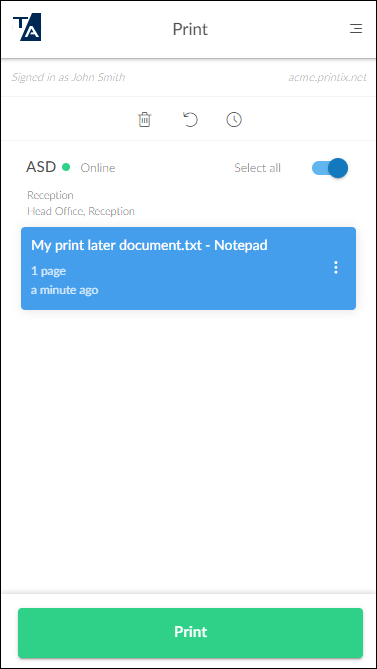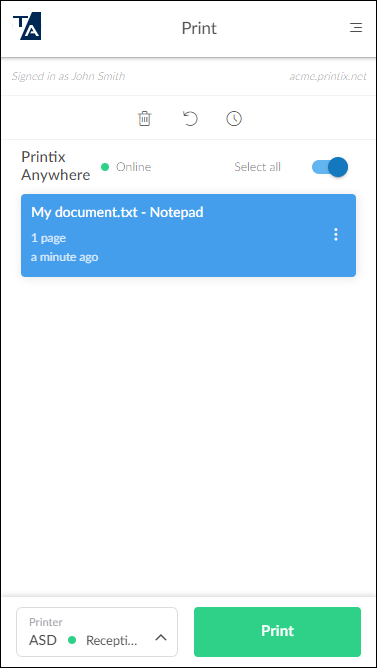Zwalnianie dokumentów
W przypadku drukowania przy użyciu funkcji Print Later lub Print Anywhere jest dostępnych kilka sposobów zwalniania dokumentów.
Zwalnianie dokumentów na określonej drukarce przez zeskanowanie kodu QR
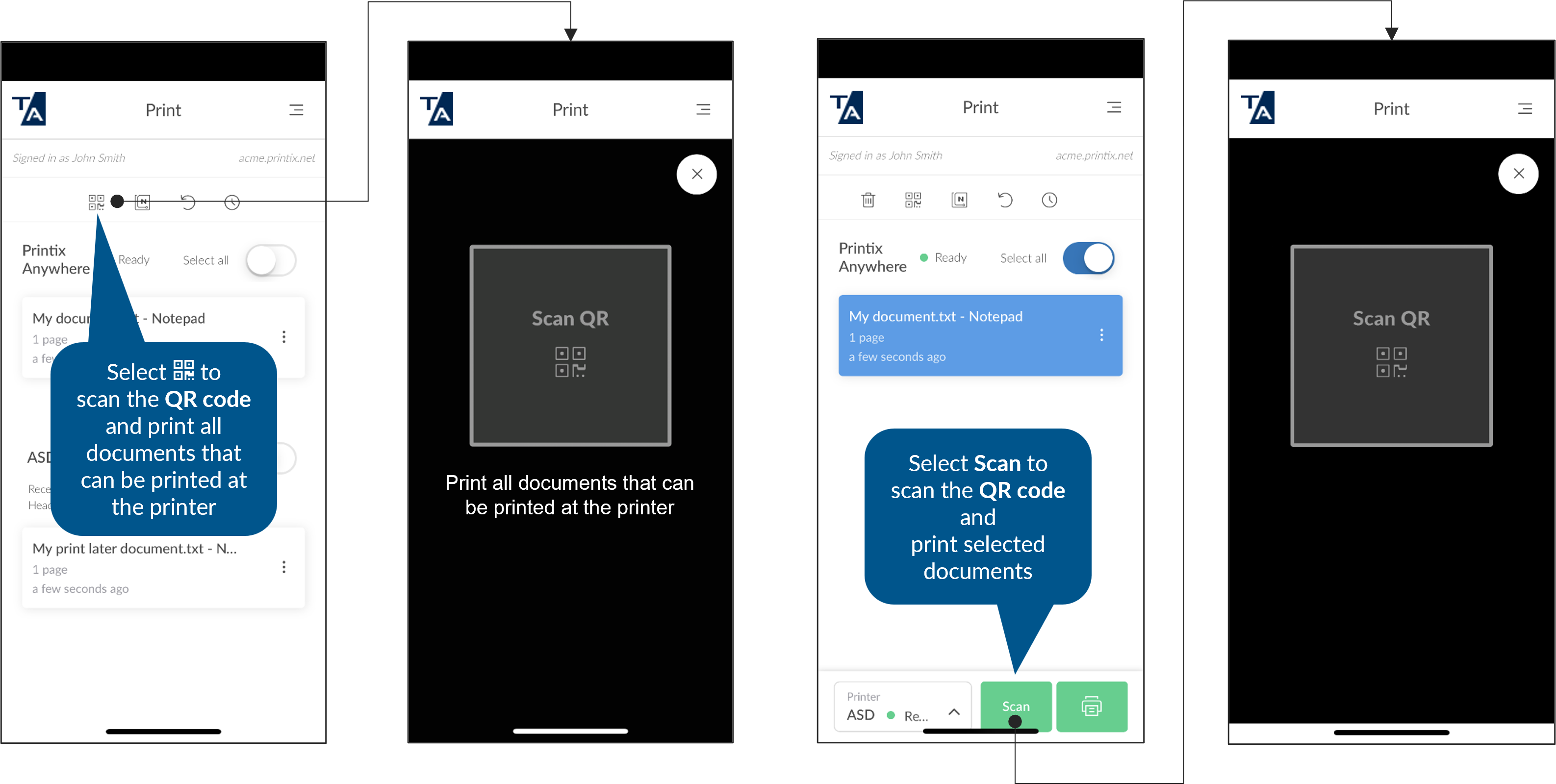
Możesz wybrać drukarkę Printix przez zeskanowanie kodu QR dostępnego na identyfikatorze drukarki fizycznej. Ta opcja jest przydatna, jeśli nie znasz nazwy drukarki.
- Udaj się do dowolnej drukarki Printix, zabierając ze sobą telefon lub tablet (z zainstalowaną aplikacją Printix App).
-
Otwórz aplikację Printix App na telefonie lub tablecie.
Zostanie wyświetlona lista dokumentów, które możesz zwolnić.
-
Jeśli nie chcesz zwolnić wszystkich dokumentów, wybierz tylko te, które chcesz zwolnić.
Jeśli nie wybierzesz dokumentów, drukarka spróbuje zwolnić wszystkie wymienione dokumenty, z wyjątkiem dokumentów Print Later, które muszą zostać wydrukowane na innej drukarce.
-
Wybierz ikonę Kod QR
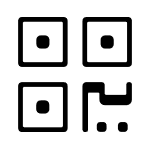 widoczną u góry strony.
widoczną u góry strony.
Jeśli w poprzednim kroku wybrano dokumenty, można też wybrać przycisk Skanuj dostępny u dołu strony.
Ikona Kod QR
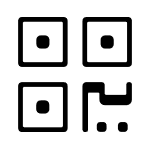 i przycisk Skanuj są niedostępne, jeśli metoda ID drukarki nie obejmuje kodu QR.
i przycisk Skanuj są niedostępne, jeśli metoda ID drukarki nie obejmuje kodu QR.-
Android: gdy pojawi się monit, wybierz Zezwól, aby zezwolić aplikacji Printix App na robienie zdjęć i nagrywanie filmów.
-
iOS/iPadOS: gdy pojawi się monit, wybierz OK, aby zezwolić aplikacji Printix App na dostęp do aparatu w celu skanowania kodów QR.
-
-
Za pomocą aparatu zeskanuj kod QR na znaku identyfikatora drukarki.
-
Jeśli kod QR nie odnosi się do drukarki, zostanie wyświetlony komunikat Nieprawidłowy kod QR. Wybierz Zamknij.
-
W przypadku wybrania innej drukarki na potrzeby dokumentu Print Later zostanie wyświetlony komunikat Dokument nieprzeznaczony dla tej drukarki. Wybierz Zamknij.
-
-
Jeśli drukarka ma wiele kolejek wydruku, może zostać wyświetlony monit o wybranie jednej z nich.
Jeśli tylko jedna z tych kolejek wydruku jest oznaczona jako ulubiona
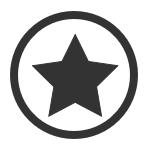 , monit nie jest wyświetlany.
, monit nie jest wyświetlany.Jeśli nie ma prawidłowej kolejki wydruku związanej z zeskanowanym kodem QR, zostanie wyświetlony monit Brak kolejki wydruku.
Rozpocznie się drukowanie dokumentów.
Zwalnianie dokumentów na określonej drukarce przez zeskanowanie tagu NFC
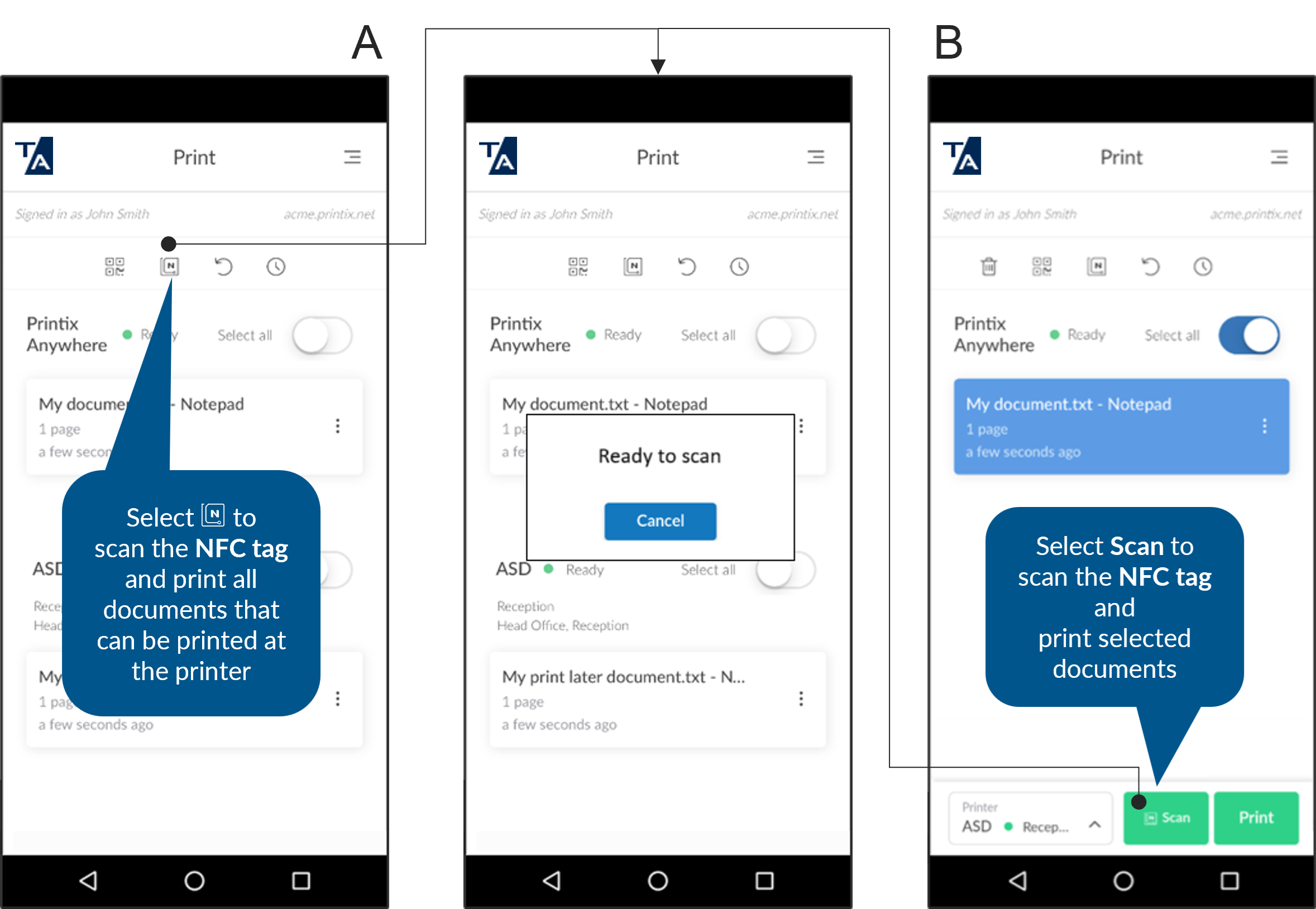
Możesz wybrać drukarkę Printix przez zeskanowanie tagu NFC dostępnego na drukarce fizycznej. Ta opcja jest przydatna, jeśli nie znasz nazwy drukarki.
- Udaj się do dowolnej drukarki Printix, zabierając ze sobą telefon (z zainstalowaną aplikacją Printix App).
-
Otwórz aplikację Printix App na telefonie.
-
Android: większość telefonów z systemem Android obsługuje standard NFC.
-
iOS: do skanowania tagów NFC można używać telefonu Apple iPhone w wersji 7 lub nowszej z systemem iOS 11 bądź nowszym.
Zostanie wyświetlona lista dokumentów, które możesz zwolnić.
-
-
Jeśli nie chcesz zwolnić wszystkich dokumentów, wybierz tylko te, które chcesz zwolnić.
Jeśli nie wybierzesz dokumentów, drukarka spróbuje zwolnić wszystkie wymienione dokumenty, z wyjątkiem dokumentów Print Later, które muszą zostać wydrukowane na innej drukarce.
-
Wybierz ikonę Tag NFC
 widoczną u góry strony.
widoczną u góry strony.
Jeśli w poprzednim kroku wybrano dokumenty, można też wybrać przycisk Skanuj dostępny u dołu strony.
Ikona Tag NFC
 i przycisk Skanuj są niedostępne, jeśli metoda ID drukarki nie obejmuje tagu NFC.
i przycisk Skanuj są niedostępne, jeśli metoda ID drukarki nie obejmuje tagu NFC. -
Gdy na telefonie zostanie wyświetlony stan Gotowość do skanowania, przytrzymaj telefon w pobliżu tagu NFC, aby rozpocząć skanowanie.
-
Aby skanowanie przebiegło optymalnie, odstęp między telefonem a tagiem NFC powinien być mniejszy niż 4 cm.
-
Obszar wykrywania NFC przez telefon zależy od marki i modelu, a zazwyczaj znajduje się z tyłu w górnej części telefonu.
-
Jeśli tag NFC nie jest zarejestrowany dla drukarki, zostanie wyświetlony komunikat Nieprawidłowy tag NFC. Wybierz Zamknij.
-
Jeśli dokument Print Later zwalniany na danej drukarce powinien zostać wydrukowany na innej drukarce, zostanie wyświetlony komunikat Dokument nieprzeznaczony dla tej drukarki. Wybierz Zamknij.
-
-
Jeśli drukarka ma wiele kolejek wydruku, może zostać wyświetlony monit o wybranie jednej z nich.
Jeśli tylko jedna z tych kolejek wydruku jest oznaczona jako ulubiona
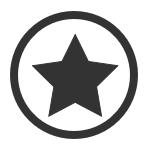 , monit nie jest wyświetlany.
, monit nie jest wyświetlany.Jeśli nie ma prawidłowej kolejki wydruku związanej z zeskanowanym tagiem NFC, zostanie wyświetlony monit Brak kolejki wydruku.
Rozpocznie się drukowanie dokumentów.
Dlaczego na telefonie z Androidem jest wyświetlany komunikat: Zebrano nowy tag?
Komunikat „Zebrano nowy tag” może zostać wyświetlony, gdy telefon z systemem Android znajdzie się w pobliżu tagu NFC, a nie wybrano najpierw przycisku Skanuj ani ikony Tag NFC ![]() . Wystarczy zignorować komunikat, wybierając Wstecz, a następnie wybierając Skanuj lub ikonę Tag NFC
. Wystarczy zignorować komunikat, wybierając Wstecz, a następnie wybierając Skanuj lub ikonę Tag NFC ![]() .
.
Zwalnianie dokumentu Print Later
- Otwórz aplikację Printix App w wersji dla systemu Android lub iOS/iPadOS.
-
Wybierz dokument Print Later.
-
Wybrana drukarka jest wyświetlana nad dokumentami.
-
Printix App sprawdza, czy drukowanie jest możliwe, na podstawie dostępności wybranej drukarki i dokumentu (przechowywanego w chmurze lub na Twoim komputerze).
-
-
Udaj się do wybranej drukarki z telefonem lub tabletem, chyba że korzystasz z aplikacji webowej.
Jeśli korzystasz z aplikacji webowej, udaj się do wybranej drukarki po wykonaniu następnego kroku.
-
Wybierz Drukuj u dołu strony.
-
Dokumenty są automatycznie usuwane, jeśli nie zostaną wydrukowane w określonym czasie (domyślnie po 24 godzinach).
-
Zwalnianie dokumentu Print Anywhere
- Otwórz aplikację Printix App w wersji dla systemu Android lub iOS/iPadOS.
- Wybierz dokument Print Anywhere.
-
Wybierz Wybierz drukarkę lub Drukarka w lewym dolnym rogu strony, aby wybrać lub zmienić drukarkę.
-
Printix App sprawdza, czy drukowanie jest możliwe, na podstawie dostępności wybranej drukarki i dokumentu (przechowywanego w chmurze lub na Twoim komputerze).
-
Dokumenty Print Anywhere drukowane z urządzenia mobilnego można zwalniać tylko na drukarkach mających kolejki wydruku ze skonfigurowaną opcją Za pośrednictwem chmury (We wszystkich sieciach) — chyba że zostanie zeskanowany kod QR lub tag NFC drukarki.
-
Dokumenty Print Anywhere drukowane z Chromebooka można zwalniać tylko na drukarkach mające kolejki wydruku ze skonfigurowaną opcją Za pośrednictwem chmury (We wszystkich sieciach) — chyba że zostanie zeskanowany kod QR lub tag NFC drukarki.
-
-
Udaj się do wybranej drukarki z telefonem lub tabletem, chyba że korzystasz z aplikacji webowej.
Jeśli korzystasz z aplikacji webowej, udaj się do wybranej drukarki po wykonaniu następnego kroku.
-
Wybierz Drukuj u dołu strony.
-
Dokumenty są automatycznie usuwane, jeśli nie zostaną wydrukowane w określonym czasie (domyślnie po 24 godzinach).
-